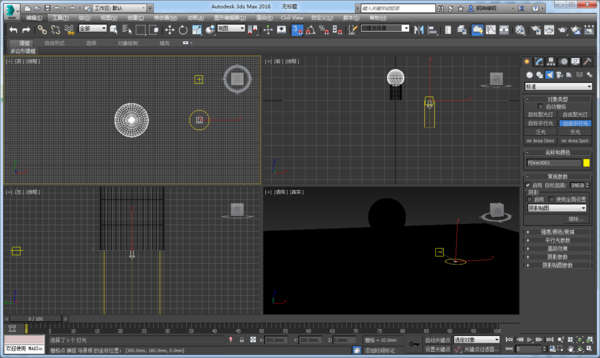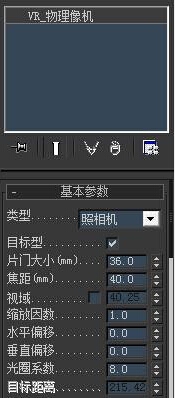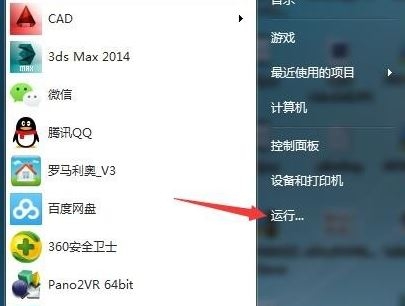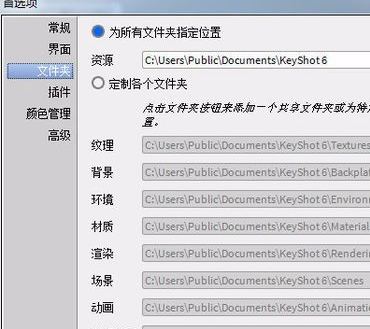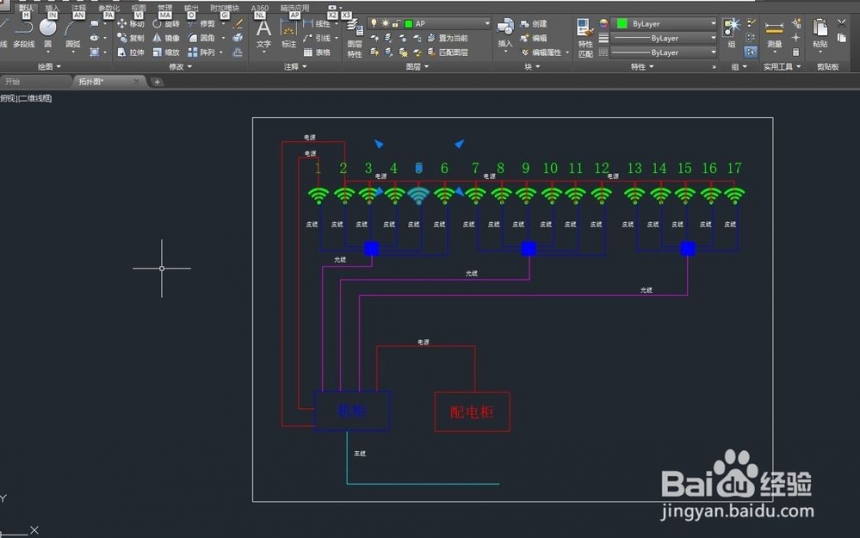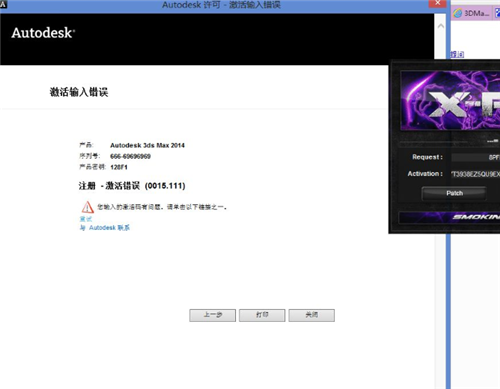cad如何调节工具栏大小(cad如何调节工具栏大小)优质
在CAD绘图过程中经常会遇到工具变大的情况。你知道cad如何调节工具栏大小吗?本文小编将为大家带来快速掌握CAD调节工具栏大小的方法。有需要的小伙伴们快和小编一起来看看CAD怎么调节工具栏大小吧。快速掌握CAD调节工具栏大小的方法
步骤一。cad如何调节工具栏大小?点击菜单栏的“工具”选项。进入设置栏目。

步骤二。点击打开的栏目中最下边的“选项”按钮。进入相关选项设置。为大家示范CAD调节工具栏大小的方法。 步骤三。在CAD软件的“显示”栏目中。可以看到“工具栏中使用大按钮”前面是有勾的。CAD调节工具栏大小需要将“工具栏中使用大按钮”前面的勾去掉。然后点击“应用”。最后点击“确定”关闭选项窗口。
步骤三。在CAD软件的“显示”栏目中。可以看到“工具栏中使用大按钮”前面是有勾的。CAD调节工具栏大小需要将“工具栏中使用大按钮”前面的勾去掉。然后点击“应用”。最后点击“确定”关闭选项窗口。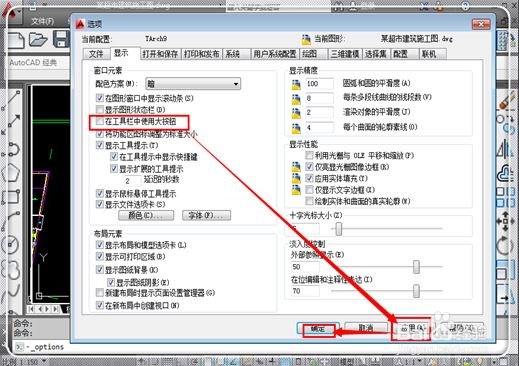 步骤四。返回到图纸编辑界面。可以看到。超大的图标不见了。恢复到了原来的图标状态。CAD调节工具栏大小完成。效果如下图所示。
步骤四。返回到图纸编辑界面。可以看到。超大的图标不见了。恢复到了原来的图标状态。CAD调节工具栏大小完成。效果如下图所示。 以上四个步骤就是cad如何调节工具栏大小?快速掌握CAD调节工具栏大小的方法。步骤非常简单相信小伙伴们都学会了。快打开CAD软件试试吧。之前小编和大家讲解过cad工具栏怎么调出来。有需要的小伙伴们可以打开看看哦。
以上四个步骤就是cad如何调节工具栏大小?快速掌握CAD调节工具栏大小的方法。步骤非常简单相信小伙伴们都学会了。快打开CAD软件试试吧。之前小编和大家讲解过cad工具栏怎么调出来。有需要的小伙伴们可以打开看看哦。
更多精选教程文章推荐
以上是由资深渲染大师 小渲 整理编辑的,如果觉得对你有帮助,可以收藏或分享给身边的人
本文标题:cad如何调节工具栏大小(cad如何调节工具栏大小)
本文地址:http://www.hszkedu.com/14564.html ,转载请注明来源:云渲染教程网
友情提示:本站内容均为网友发布,并不代表本站立场,如果本站的信息无意侵犯了您的版权,请联系我们及时处理,分享目的仅供大家学习与参考,不代表云渲染农场的立场!
本文地址:http://www.hszkedu.com/14564.html ,转载请注明来源:云渲染教程网
友情提示:本站内容均为网友发布,并不代表本站立场,如果本站的信息无意侵犯了您的版权,请联系我们及时处理,分享目的仅供大家学习与参考,不代表云渲染农场的立场!